9 unverzichtbare Plugins für WordPress-Sites im Jahr 2023
Veröffentlicht: 2023-04-07Plugins eröffnen eine Welt voller Möglichkeiten für eine WordPress-Site. Sie können etwas völlig Neues entwerfen, Ihre Website in einen E-Commerce-Shop verwandeln oder sogar ein Portfolio für Ihre Kunst erstellen. Der Himmel ist das Limit. Sie können es verwenden, um neue Funktionen zu aktivieren, Inhalte zu optimieren, schöne Designs zu verwenden und vieles mehr. Die Welt der Plugins ist immens und bedient ein breites Anwendungsspektrum. Es kann sogar mehrere Plugins geben, die die gleichen Dinge tun.
Die Qual der Wahl hat jedoch einen Nachteil: die Entscheidung, welche Plugins für WordPress unerlässlich sind. Plugins helfen Ihnen, mehr mit Ihrer WordPress-Site zu machen, als die grundlegenden Kerndateien zulassen, aber es besteht die reale Gefahr, dass Sie von der schieren Anzahl an Optionen überwältigt werden.
Die Fragen, die wir heute beantworten werden, lauten:
- Was braucht jede WordPress-Seite?
- Welche Plugins erfüllen diesen Bedarf?
- Woher wissen Sie, ob ein Plugin eine gute Entscheidung ist?
Ein Muss für WordPress-Sites sind Plugins, ohne die Sie nicht leben können oder sollten. Daher werden wir über Plugins sprechen, die für die kritische Website-Wartung gedacht sind, und über solche, die Conversions und Traffic fördern.
TL;DR : Plugins können, wie die meisten guten Dinge im Leben, sowohl riskant als auch erstaunlich sein. Sie können Ihnen dabei helfen, Aufgaben zu erledigen und Ihrer Website neue Funktionen hinzuzufügen. Sie können Ihre Website auch stören, wenn sie nicht mit Ihren anderen Plugins und/oder Designs kompatibel sind. Verwenden Sie also besser eine Staging-Site oder sichern Sie Ihre Site zuerst. Aus diesem Grund ist das erste wesentliche Plugin auf dieser Liste BlogVault, ein Backup-, Staging-, Update- und Migrations-Plugin, alles in einem ordentlichen Paket zusammengefasst.
Wir haben eine Liste mit 11 Kategorien von Plugins zusammengestellt, die für die allgemeine Website-Verwaltung und das Website-Design unerlässlich sind. Wir haben dann die Top-Plugins in diesen Kategorien ausgewählt und unten aufgelistet.
BlogVault
Kategorie : Backups
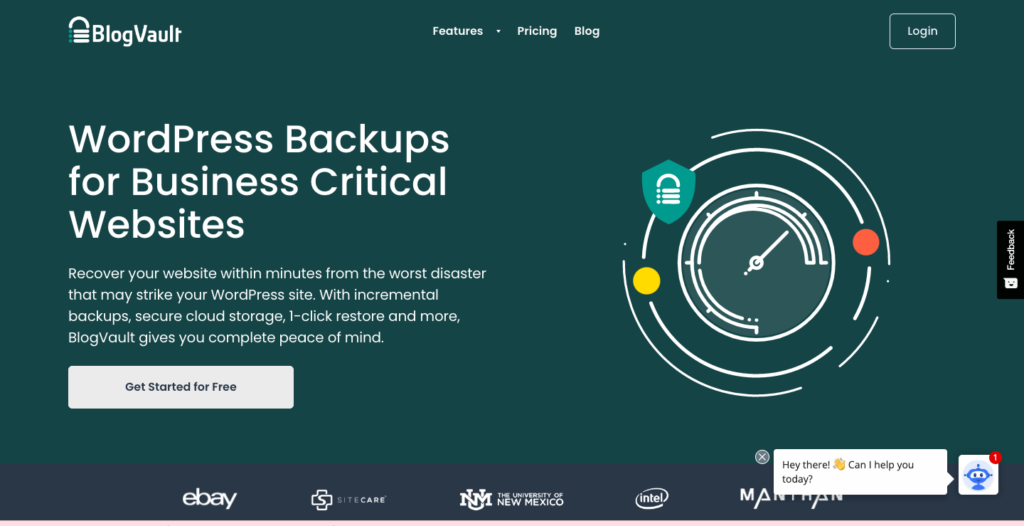
BlogVault ist eines der unverzichtbaren Plugins für WordPress-Sites. Es ist eine erstaunliche Backup-Lösung für alle WordPress-Sites. Ein Backup ist eine Kopie einer Version einer Website und eine wichtige Versicherungspolice, um all Ihre Bemühungen zu schützen. Diese Kopie wird dann für einen Regentag gespeichert. Vielleicht hat ein Hack dazu geführt, dass Ihre Blogs unkenntlich gemacht wurden. Vielleicht hat ein fehlerhaftes Theme-Update Ihre Seite zum Absturz gebracht. In diesen Szenarien können Sie Ihre letzte Sicherung wiederherstellen und Ihre Website weiterhin verwenden.
Suchen Sie bei der Auswahl eines Backup-Plugins nach Plugins, die Ihre Backups nicht auf demselben Server wie Ihre Website speichern. Wenn Ihrem Server etwas zustoßen würde, wäre auch das Backup unzugänglich. Es ist auch wichtig, Backups in Inkrementen durchführen zu können, da ein vollständiges Site-Backup zu Ausfallzeiten führen kann. Wenn Sie ein E-Commerce-Shop sind, möchten Sie Echtzeit-Backups, damit Ihre Transaktionen, Produktdaten, Bestellhistorie und alle anderen wichtigen Shop-Informationen immer sicher sind. Es ist auch ideal, dass die Backups automatisiert sind, sodass Sie Backups nicht als tägliche Aufgabe hinzufügen müssen. Zum Glück macht BlogVault das alles und noch mehr.
Was tut es?
- Tägliche, automatische Backups
- Inkrementelle Backups
- On-Demand-Sicherungen
- Echtzeit-Backups
- Multisite-Backups
- Verschlüsselte Backups auf sicherem Offsite-Speicher
- 100 % zuverlässige Wiederherstellungen
- Eingebauter Malware-Scanner
- Einfache WordPress-Migrationen
- Staging-Funktion
- Aktivitätsprotokoll
Warum empfehlen wir es?
- Automatisierte tägliche Backups
- Keine Auswirkungen auf die Leistung der Website
- Wiederherstellung der vollständigen Website mit einem Klick
- Integrierte Sicherheitslösungen
- Tolles Support-Team
Preise: Für einzelne Websites gibt es drei Pläne, die bei 89 $ pro Jahr beginnen
Alternativen zu BlogVault: Wir haben Artikel, die BlogVault mit UpdraftPlus und BackupBuddy vergleichen, die Sie möglicherweise hilfreich finden. Wir haben auch Artikel zum manuellen Sichern Ihrer Website, wenn Sie lieber kein Plugin für Sicherungen verwenden möchten.
MalCare
Kategorie: Sicherheit
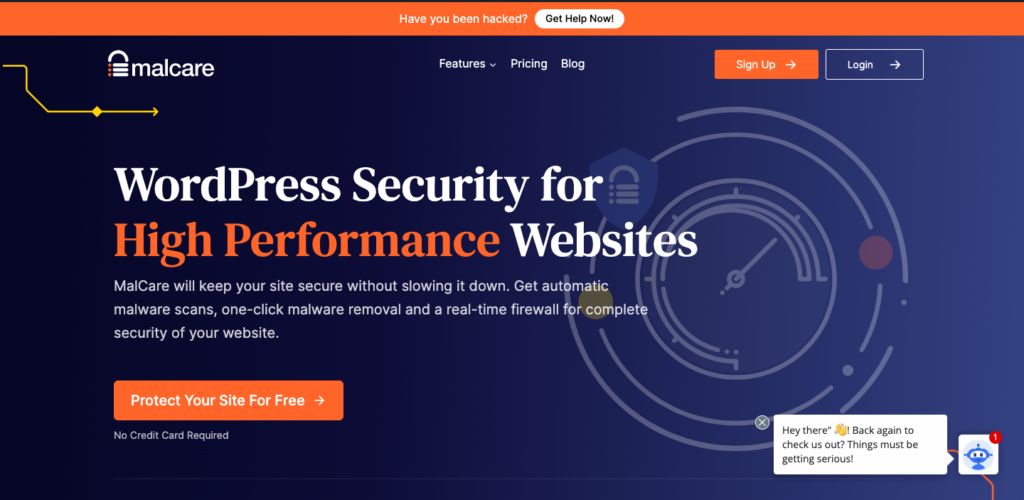
Eine Standard-WordPress-Site ist nicht sicher. Es ist direkt im Fadenkreuz von Hackern, die Ihre Serverressourcen nutzen, Ihre SEO huckepack nehmen und alle Daten, die sie können, von Ihnen stehlen wollen. Hacker können Ihre Website auch mit Malware infizieren, die Ihre Besucher auf ihre Spam-Websites umleitet.
Hier kommt unser nächstes unverzichtbares WordPress-Plugin. Sie benötigen Sicherheits-Plugins wie MalCare, um nach Malware zu scannen und jedes letzte Bit Ihrer Website loszuwerden. Wenn Sie dies manuell tun müssten, müssten Sie Ihren Code und Ihre Datenbank auf Diskrepanzen scannen und diese beheben, was ziemlich mühsam und zeitaufwändig sein kann und nur von erfahrenen Entwicklern versucht werden sollte. MalCare erledigt die ganze Arbeit für Sie. Es ist ein anfängerfreundliches Plugin für vollständige WordPress-Sicherheit.
Was tut es?
- Täglicher Malware-Scanner
- Reinigt Malware mit einem Klick
- Eine fortschrittliche Firewall schützt die Website vor Angriffen
- Schützt vor bösartigen Bots
- Identifiziert Schwachstellen
Warum empfehlen wir es?
- Täglich automatisch für Malware
- Malware-Entfernung mit einem Klick
- Schützt Ihre Website, ohne Ihre Serverressourcen zu verwenden
- Scannt und findet die komplexeste Malware in Minuten
- WordPress-Sicherheitsexperten sind eine E-Mail entfernt
Preise: Hat eine kostenlose Version, die nach Malware scannt. Premium-Pläne beginnen bei 99 US-Dollar pro Jahr und beinhalten einen automatisierten Malware-Reiniger und eine erweiterte WordPress-Firewall.
Alternativen: WordFence ist das beste kostenlose WordPress-Sicherheits-Plugin, aber es belastet Ihre Website erheblich. Jetpack und iThemes Security sind weitere Optionen, aber wir empfehlen sie überhaupt nicht.
Luftbrücke
Kategorie : Geschwindigkeit
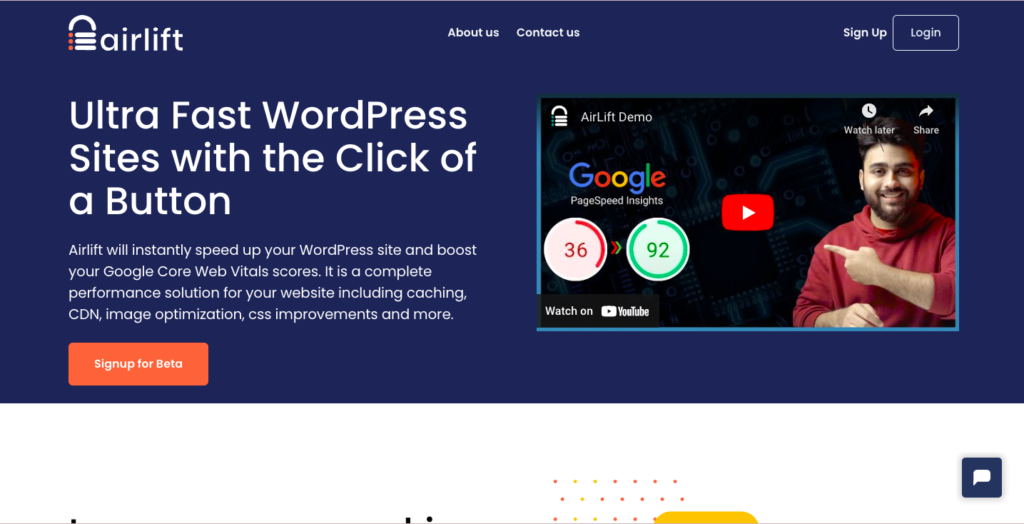
Viele Dinge können die Seitenladegeschwindigkeit Ihrer Website beeinflussen. Schlecht geschriebener Code, viele Bilder und viele Plugins sind einige Beispiele. Eine langsame Seitenladegeschwindigkeit wirkt sich auf Ihr Ranking aus, da Suchmaschinen keine langsamen Websites präsentieren möchten. Sie verschlechtern auch das Kundenerlebnis, da langsame Seiten frustrierend sein können. Das Speed-Plugin ist also eines der Must-Have-WordPress-Plugins. Ein Geschwindigkeits-Plug-in wie Airlift wurde entwickelt, um den Code Ihrer Website zu optimieren, sodass sich die Ladegeschwindigkeit Ihrer Website verbessert.
Was tut es?
- Bietet Caching
- Erstellt ein CDN
- Optimiert Bilder
- CSS verbessern
Warum empfehlen wir es?
- Anfängerfreundlich
- Keine Codierung erforderlich
- Schnelle Optimierung
- Laufende Optimierung, wenn Ihre Website wächst
- Persönliche Unterstützung
Preise: Melden Sie sich jetzt für die Beta-Version an
Alternativen: Nitropack und WPRocket sind beliebte Speed-Plugin-Alternativen.
RangMath
Kategorie : SEO
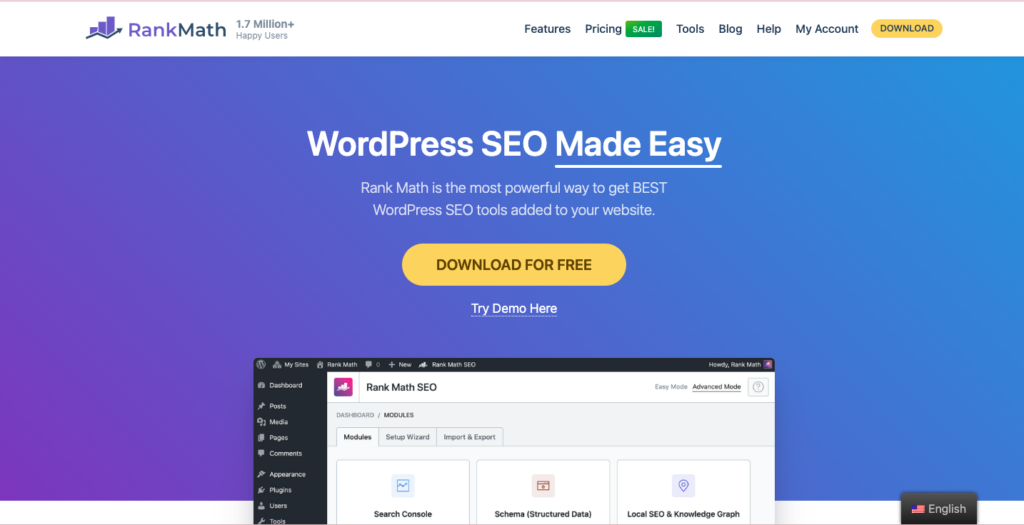
Wir alle wissen, dass die Top 5 oder 6 Websites, die in einem Suchmaschinenergebnis rangieren, diejenigen sind, die den meisten Verkehr anziehen. Also, wie kommt man so hoch? Indem Sie Wege finden, um sicherzustellen, dass Ihre Inhalte leicht verständlich sind und die Frage beantworten, die sie zu befriedigen versuchen.
Wenn Sie beispielsweise einen Blog betreiben, der über die besten Touristenattraktionen in Ihrer Stadt schreibt, möchten Sie sicherstellen, dass Ihr Inhalt mit der Suchanfrage „Beste Touristenattraktionen in (Stadt einfügen)“ übereinstimmt. RankMath ist ein unverzichtbares SEO-Plugin für deine WordPress-Seite, das den Inhalt deiner Seite analysiert und Empfehlungen für Verbesserungen gibt. Darüber hinaus kümmert es sich auch um den Backend-Code, damit der Googlebot Ihre Website besser versteht.
Was tut es?
- Einfacher Setup-Assistent
- KI-Inhaltsassistent
- SEO-Analyse
- Google-Index-Statistiken
- GA4-Integration
- Rankings verfolgen
- Verfolgen Sie das Keyword-Ranking
- Schema generiert
- Zeigt Breadcrumbs an
- Überwacht 404-Fehler
- Umleitungsmanager
Warum empfehlen wir es?
- Einfache Benutzeroberfläche
- 24/7 Support-Team
- Behandelt Aspekte des technischen SEO
Preise: Sie haben eine Premium-Version für 129 US-Dollar und flexiblere Preise, je nachdem, wie viele Websites Sie haben und was Ihre Websites benötigen.
Alternativen: Es gibt viele SEO-Plugins für Ihre Website. Wir empfehlen, sich Yoast SEO und All In One SEO anzusehen.
Google Analytics
Kategorie : Analytik
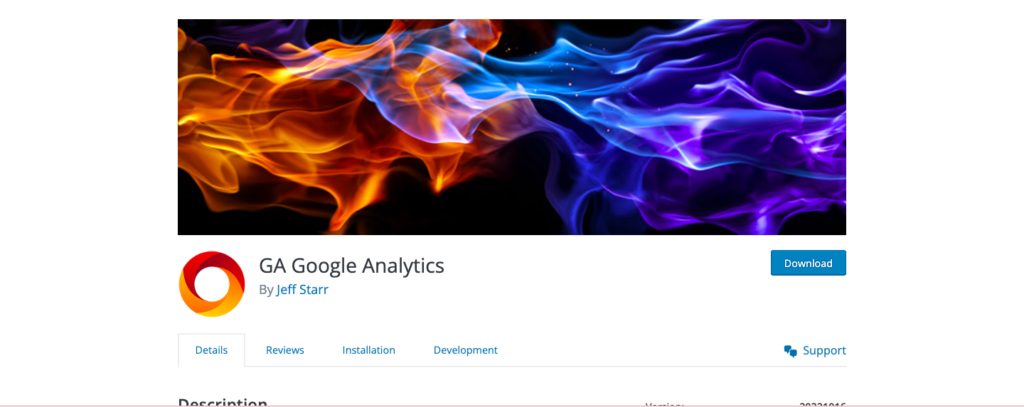
Google Analytics hilft Ihnen, die Kunden Ihrer Website zu verstehen. Was mögen sie? Wie interagieren sie mit Ihrer Website? Was lässt sie gehen – und was lässt sie bleiben? Es ist ein unglaubliches Tool, mit dem Sie Ihre Website optimieren können, um die Anforderungen Ihrer Kunden zu erfüllen. Sie können Ihnen helfen, Absprungraten zu verfolgen, von welchem geografischen Standort Ihr Traffic kommt, und zu verstehen, wie sie auf Ihre Website gelangt sind.
Was tut es?
- Verkehrsmeldungen in Echtzeit
- Berichte über Verlobung
- Berichte über Erwerb
- Anonymisiert IPs
- Verfolgt die Linkzuordnung
- Header-Tracking-Code
- Fußzeilen-Tracking-Code
- Angepasster Tracking-Code

Warum empfehlen wir es?
- Verbessert die Leistung
- Verbessert Verkehrsanalysen
- Umfangreiche Daten zum Verständnis des Besucherverhaltens
- Häufig aktualisiert
- Anfängerfreundlich
Preise: Es gibt ein kostenloses Plugin und eine Pro-Version, die bei 25 US-Dollar für eine Website beginnt. Wenn Sie mehr Websites haben, wird es mehr kosten.
Alternativen: MonsterInsights ist eine großartige Alternative, die wir empfehlen würden.
WPForms
Kategorie : Formularersteller
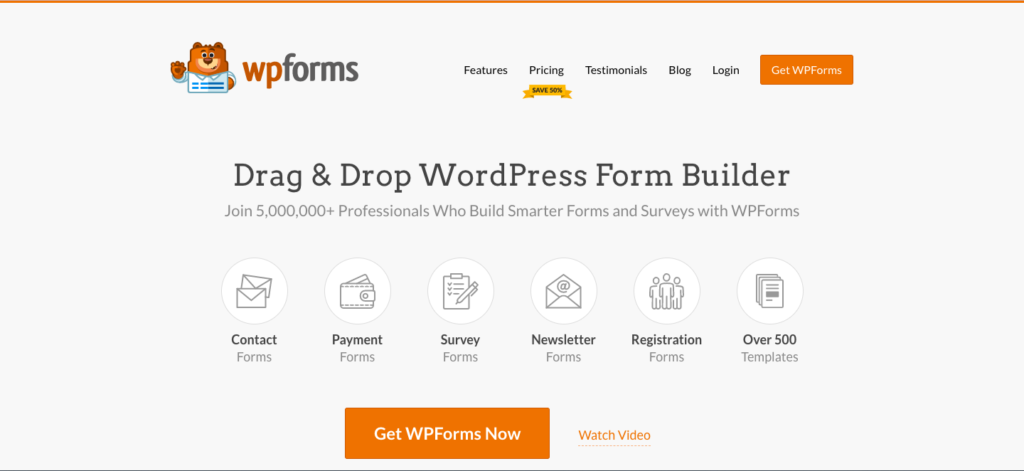
Formulare können eine wichtige Möglichkeit sein, mit Ihren Lesern oder Website-Besuchern in Kontakt zu treten. Sie können Ihnen Feedback geben, Abonnements beantragen, Sie kontaktieren und vieles mehr. WPForms macht es Ihnen leicht, genau das zu tun. Sie haben erstaunliche vorgefertigte Formulare, die Sie ganz einfach selbst erstellen können.
Was tut es?
- Anpassbare Formulare
- Designvorlagen
- Sofortige Benachrichtigungen
- Fähigkeit, Leads zu überwachen
Warum empfehlen wir es?
- Drag-and-Drop-Benutzeroberfläche
- Responsive Designs
- Einfach einzubettende Formulare
- Einfach zu gestalten
Preise: Die Pläne variieren je nach Anzahl der Sites und beginnen bei 49 $ für eine einzelne Site.
Alternativen: Kontaktformular 7 ist eine großartige Alternative zu WPForms.
OptinMonster
Kategorie : Lead-Generierung
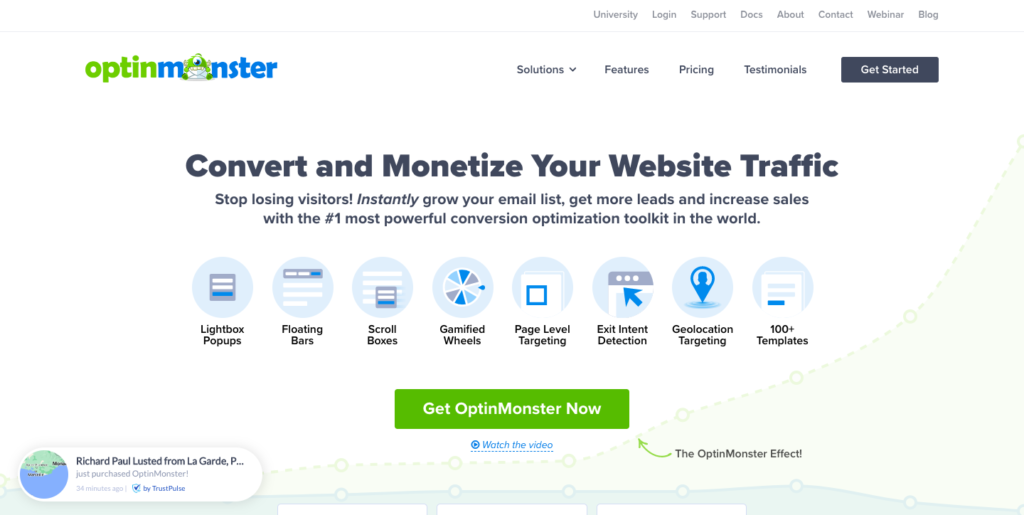
Es gibt verschiedene Möglichkeiten, Leads zu generieren, darunter Pop-ups und gamifizierte Widgets. OptinMonster ist ein hervorragendes Beispiel für ein Lead-Generator-Plugin. Sie können beispielsweise Pop-ups hinzufügen, die zum Abonnieren animieren, und nachverfolgen, wie viel Traffic daraus generiert wird. Wenn es richtig gemacht wird, kann ein Popup-Plugin wie OptinMonster ein großartiges Konvertierungstool sein.
Was tut es?
- Lightbox-Popups
- Schwebende Balken
- Gamifizierte Widgets
- Targeting basierend auf Seiten
- Erkennt die Austrittsabsicht
- Standortbasiertes Targeting
- Vorgefertigte Vorlagen
Warum empfehlen wir es?
- Entwickelt, um die Conversions zu steigern
- Steigern Sie Leads und Verkäufe
- Gestalten Sie optisch ansprechende Seiten
Preise: Drei Pläne, die bei 9 $ beginnen.
Alternativen: Wenn Sie nach anderen Optionen suchen, schauen Sie sich Poptin an.
WP-Mail-SMTP
Kategorie: E-Mail-Zustellbarkeit
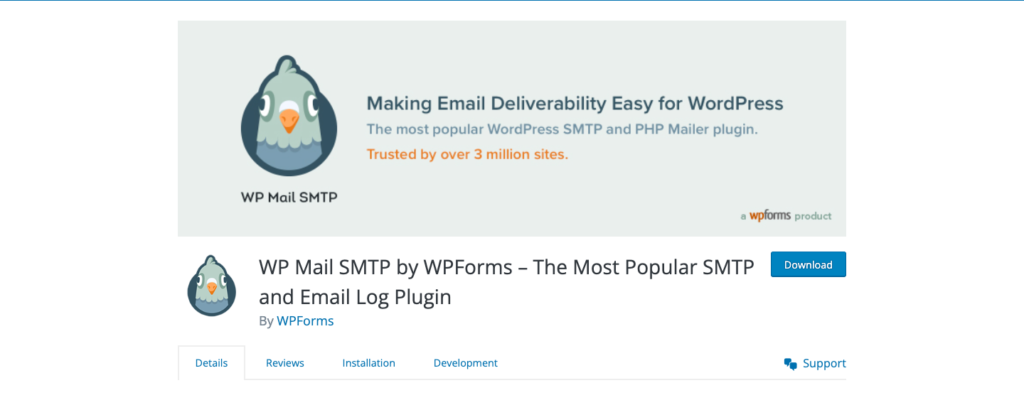
E-Mails sind ein schnelles und effizientes Marketingmittel für große Gruppen interessierter Kunden. Sie können sie über neue Verkäufe informieren, Bestseller präsentieren oder Ihren letzten Blog rekapitulieren.
Aber wie stellen Sie sicher, dass Ihre E-Mails die richtigen Personen erreichen? E-Mail-Zustellbarkeits-Plugins kümmern sich um den Ärger. WP Mail SMTP ist eine unserer bevorzugten Empfehlungen dafür.
Was tut es?
- Verfolgt jede gesendete E-Mail
- Speichert Daten über E-Mails
- Berichte über E-Mail-Statistiken
- Benachrichtigungen für fehlgeschlagene E-Mails
- Fasst wöchentliche E-Mails zusammen
- Verwaltet E-Mail-Benachrichtigungen
- Verbindet mit SMTP
- Sendet E-Mails von Google
- Versendet E-Mails mit Outlook
Warum empfehlen wir es?
- Integriert sich in Top-E-Mail-Dienstanbieter
- Einfache Verfolgung und Berichterstattung
- Eine großartige Möglichkeit, mit Kunden in Kontakt zu treten
Preise: Drei Pläne ab 49 $ für eine neue Website.
Alternativen: Mailgun und Post SMTP sind zwei weitere Plugins, die Sie in Betracht ziehen können.
Social-Sharing-Block
Kategorie : Social-Sharing
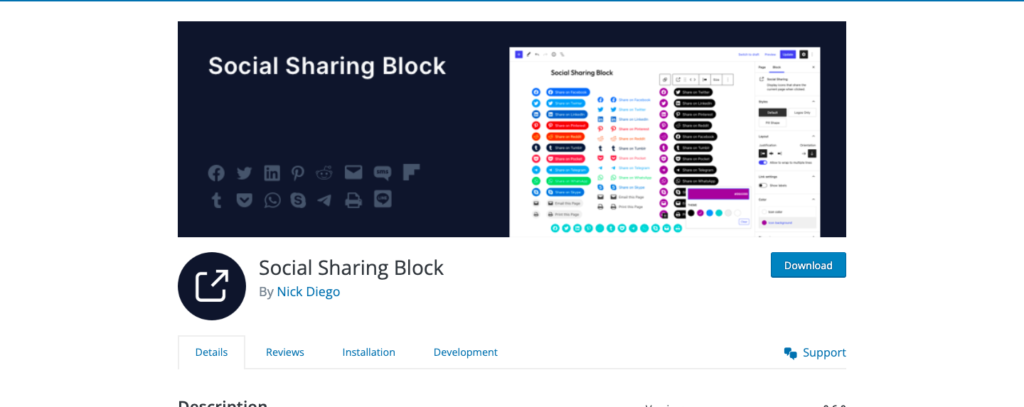
Eine sehr gängige Methode, um Ihre Kunden dort zu treffen, wo sie sind, besteht darin, Ihre Website auf Social-Media-Plattformen wie Facebook und Instagram zu teilen. Sie können Personen ansprechen, die an Ihrem Angebot interessiert sind. Es ist ein sehr effektives Marketingmittel. Der Aufbau einer Fan-Community auf einer Social-Media-Plattform ermutigt sie, immer wieder zurückzukommen, um mehr zu erfahren. Social Sharing Block hilft Ihnen, Ihre WordPress-Site einfach mit Ihren sozialen Konten zu verbinden. Es teilt Beiträge auf Facebook, Flipboard, LINE, LinkedIn, Pinterest, Pocket, Reddit, Skype, SMS, Telegram, Tumblr, Twitter, Whatsapp usw.
Was tut es?
- Labels ein- oder ausblenden
- Bearbeiten Sie Größe, Farben usw
- Freigaben in sozialen Medien
Warum empfehlen wir es?
- Baut Gemeinschaft auf
- Gezielte Vermarktung
- Leichtes Plugin
Preise: Sie haben eine kostenlose Version
Alternativen: Schauen Sie sich SharedCounts an, wenn Sie eine andere Option wünschen.
WPCode
Kategorie: Codeinserter
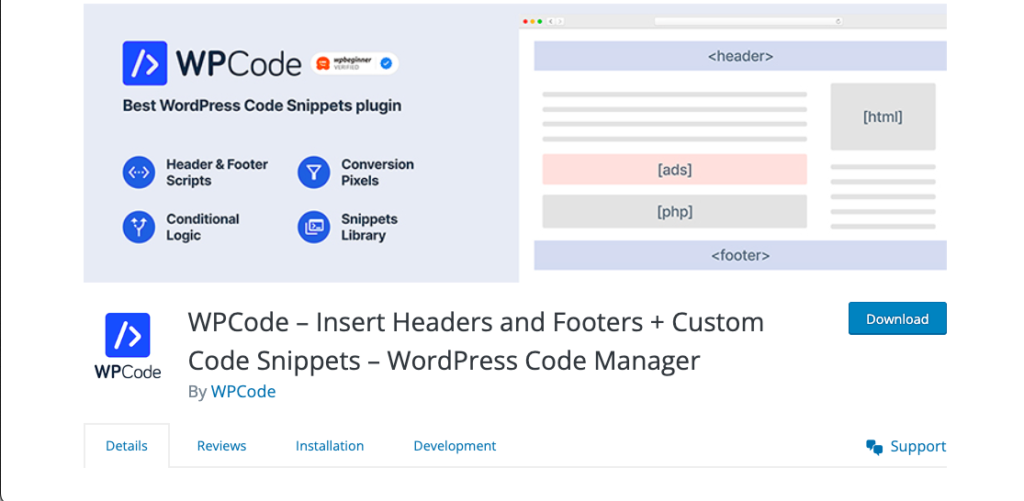
Wir sind uns bewusst, dass WordPress Open-Source-Code hat. Sie können also nach Belieben Änderungen daran vornehmen. Die Möglichkeit, Code zu Ihren Site-Dateien hinzuzufügen, gibt Ihnen ein zusätzliches Maß an Anpassbarkeit. Wie fügt man den Code einfach und sicher hinzu? Verwenden Sie dazu ein Code-Inserter-Plugin wie WPCode.
Was tut es?
- Fügen Sie Codeschnipsel im Frontend hinzu
- Führen Sie Code im WP-Admin-Panel aus
- Code in Blogbeiträge einfügen
- Code in bestimmte Seiten einfügen
Warum empfehlen wir es?
- Reaktionsschnelles Support-Team
- Einfaches Hinzufügen von Codeschnipseln
- großartig für die Anpassung
Preise : Kostenlos
Alternativen: Einige großartige Alternativen sind Code Snippets und Head and Footer Code
Wie wähle ich ein notwendiges WordPress-Plugin aus?
Wir haben es immer wieder gesagt: Nicht alle Plugins sind gleich aufgebaut. Einige sehen auf der Oberfläche großartig aus, sind aber anfällig für häufige Sicherheitsprobleme. Andere funktionieren alleine großartig, gehen aber in Flammen auf, wenn ein anderes Plugin installiert wird.
Es ist jedoch nicht alles verloren. Es gibt Möglichkeiten, wichtige WordPress-Plugins auszuwählen, bevor Sie sich zu ihnen verpflichten.
- Kompatibilität: Manchmal können Plugins mit einem Design oder einem WordPress-Update nicht kompatibel sein. Dies kann dazu führen, dass Ihre Website abstürzt oder anders als erwartet funktioniert. Aus diesem Grund ist es wichtig, ein neues Plugin oder ein Update auf einer Staging-Site zu testen.
- Support: Wenn Sie ein neues Plugin installieren, möchten Sie sicherstellen, dass es ein großartiges Support-Team hat. Dies ist hilfreich, wenn Sie jemals Probleme bei der Verwendung des Plugins haben. Das Support-Team kann Ihnen helfen, aus der Patsche zu kommen, oder Sie an Personen weiterleiten, die Ihnen helfen können.
- Updates: Häufige Updates bedeuten, dass die Entwickler in die Qualität des Plugins investieren. Jedes Update kommt mit weniger Fehlern, besserer Sicherheit und vielleicht sogar neuen Funktionen.
- Bewertungen: Was sagen Kunden über das Plugin? Die Rezensionen sind eine großartige Informationsquelle über Dinge wie Aktualisierungsprobleme, Fehler, Supportteams und mehr.
- Aktive Installationen: Aktive Installationen helfen Ihnen einzuschätzen, wie viele Personen das Plugin verwenden und ob es beliebt ist oder nicht. Obwohl dies nur eine Faustregel ist, weist eine höhere Anzahl aktiver Installationen im Allgemeinen auf ein qualitativ besseres Plugin hin.
- Dokumentation: Die Dokumentation eines Plugins enthält alle Anweisungen und Ressourcen, die erforderlich sind, um das Plugin optimal zu nutzen. Es ist das Plugin-Äquivalent zur Bedienungsanleitung Ihres Fernsehers. Sie werden es vielleicht nicht benutzen, aber es ist immer hilfreich, es zu haben, wenn Sie es brauchen.
Abschließende Gedanken
WordPress ist eine solide Grundlage für Ihre Website. Plugins dienen als Erweiterungen, mit denen Sie Ihre Traumseite erstellen können. Sie sind sehr gut darin, Funktionen hinzuzufügen, ohne dass Code erforderlich ist. Wir hoffen, dass dieser Artikel Ihnen hilft, mit den wichtigen Plugins für Ihre Website zu beginnen.
Wenn Sie wissen möchten, wie Sie ein Plugin zu Ihrer WordPress-Site hinzufügen, lesen Sie unseren Artikel für weitere Informationen. Es ist wichtig, sie sicher zu installieren, daher empfehlen wir, Ihre Website zuerst mit BlogVault zu sichern.
Häufig gestellte Fragen
Was sind die besten kostenlosen Plugins?
MonsterInsights, WPForms, SeedProd und OptinMonster sind großartige kostenlose oder Freemium-Plugins. Sie können sehr nützlich sein, aber es ist wichtig zu wissen, dass kostenlose Plugins oft eine sehr eingeschränkte Funktionalität haben. Überprüfen Sie Bewertungen und Funktionslisten, um sicherzustellen, dass die kostenlose Version alles enthält, was Sie benötigen.
Wie wählen Sie das beste Plugin aus?
Überprüfen Sie Bewertungen, aktive Installationen und Kompatibilität, um sicherzustellen, dass das Plugin gut ist. Überlegen Sie, ob sich die Kosten lohnen. Überprüfen Sie, ob sie häufig aktualisiert werden. All dies sind Faktoren, die bei der Auswahl eines Plugins zu berücksichtigen sind.
Wie erkenne ich ein Plugin?
Gehen Sie in Ihrem wp-admin-Panel zu Plugins und klicken Sie auf Installierte Plugins. Dadurch wird eine Liste aller auf Ihrer Website installierten Plugins angezeigt. Du kannst auch den Ordner wp-content/plugins in deinen Site-Dateien auschecken. Jedes Plugin, das Sie installiert haben, hat dort einen Ordner.
